Reklama
Máte v telefóne iPhone tisíce fotografií? Je ťažké nájsť niektorý z obrázkov, ktoré hľadáte? Je váš ukladací priestor pre iPhone plný? Potom musíte pracovať na spôsobe spravovania fotografií.
Našťastie je zlepšenie postupov pri správe fotografií jednoduché. Vďaka niekoľkým novým návykom, úložisku v cloude a aplikácii alebo dvom môžete okamžite získať kontrolu nad funkciou Camera Roll vášho iPhone.
Okamžite skontrolujte svoje fotografie
Je ľahké zachytiť niekoľko fotografií a potom na ne zabudnúť, kým... dobre, možno nikdy. A to je číslo jedna, ktoré zaplní váš iPhone Camera Roll. Správna správa fotografií sa spustí od okamihu nasnímania obrázka.
Čo teda musíte urobiť? Simple! Pozrite sa na fotografiu alebo fotografie, ktoré ste práve urobili, a potom odstráňte tie, ktoré nie sú skvelé (je potrebné sa naučiť kritizujte svoje fotografie Stručný sprievodca, ako kritizovať svoje vlastné fotografiePochopenie toho, čo funguje a čo nefunguje na vašich vlastných fotografiách, je perfektný spôsob, ako vylepšiť svoje fotografické zručnosti. Táto príručka vám ukáže, ako a prečo by ste mali kritizovať svoje vlastné zábery. Čítaj viac Rýchlo).
Všimnite si, že som nepovedal „nie sú dobré“ - povedal som „nie skvelý. " Ak na svojom telefóne nechcete mať tisíce fotografií, musíte zvýšiť svoje štandardy.
To je, samozrejme, všetko subjektívne. Fotografia, ktorá nie je vysokej kvality, by pre vás mohla byť skvelá, pretože vám vždy pripomenie skvelý čas, ktorý ste mali. Nezávisle na kritériách, ktoré ste sami nastavili, nezabudnite ich rýchlo uplatniť. A odstráňte všetko, čo nie je naskladané.
Ak skončíte s veľkým počtom nevybavených úloh, možno budete chcieť použiť aplikáciu na správu fotografií pre iPhone. Flic je bezplatná aplikácia, ktorá premieňa čistenie vašich fotografií na zážitok typu Tinder. Ukazuje vám naraz jednu fotografiu. Prejdením prstom doľava ho vyhodíte do koša, posunutím doprava ho zachováte.

Nenechávajte duplikáty
Nasnímanie veľa fotografií je dobrý spôsob, ako si dať možnosti. Možno váš priateľ zamrkal v jednom z nich, ale nie v druhom. Alebo možno svetlo prechádzalo stromami správnym spôsobom.
Ak to však nebolo, túto fotku odstráňte. Ak máte dve, ktoré sú takmer totožné, a vy sotva poznáte rozdiel, jednu z nich vymažte. Nebudete ľutovať, keď sa o niekoľko rokov neskôr obzriete. Dôveruj mi.
Môžu ísť aj takmer duplikáty. Myšlienka je tu pare dole na absolútne najlepšie fotografie, ktoré máte. Ak sú dve fotografie podobné, budete potrebovať iba jednu z nich, aby vám pripomenuli, čo ste urobili. Ak potrebujete pomoc, pozrite sa Remo, bezplatná aplikácia, ktorá sa používa iba na odstránenie podobných a duplikovaných fotografií na vašom iPhone.
Používajte obľúbené položky a albumy
Bez ohľadu na to, koľko fotografií máte, bude oveľa jednoduchšie ich spravovať, ak používate niektoré z telefónov iPhone vstavané organizačné schopnosti Vedeli ste, že to dokáže základná fotografická aplikácia iPhone?Fotografie nie sú domovom všetkých fotiek a videí na vašom zariadení, ale aj veľa prekvapení. Čítaj viac . Obľúbené položky, ako by ste mohli očakávať, sú jednoducho albumom, v ktorom si môžete nechať svoje obľúbené fotografie.
Klepnutím na ikonu srdca v dolnej časti ľubovoľnej fotografie ju pridáte do svojho obľúbeného albumu. Ak chcete zobraziť svoje obľúbené položky, klepnite na Alba v dolnej časti obrazovky a v hornej časti uvidíte obľúbené položky.
Vytvorenie vlastných albumov s fotografiami pre iPhone je skvelý spôsob, ako udržať svoje fotografie usporiadané. Považujem za najlepšie vytvoriť tri alebo štyri albumy vecí, z ktorých často fotíte. Môžete mať „Cestovanie“, „Hry“, „Čo chcem“, „Rodina“, „Priatelia“ alebo čokoľvek iné, čo často fotografujete. Dalo by sa oddeliť krajiny a portréty. Farebné a čiernobiele. Čokoľvek bude pre vás najužitočnejšie.
Ak chcete vytvoriť nový album, prejdite do zobrazenia Albumy a klepnite na znamienko plus v ľavom hornom rohu. Pomenujte svoj album a stlačte Uložiť.

Keď nasnímate fotografiu, ktorá by mala ísť do albumu, klepnite na ikonu zdieľam v zobrazení fotografie a vyhľadajte Pridať do albumu (je v dolnom riadku). Potom ho pridajte do albumu, do ktorého patrí.

Najjednoduchšie je to urobiť skôr ako neskôr, preto odporúčam nastaviť albumy čo najskôr a pre všeobecné kategórie.
Ak chcete fotografiu ešte zrýchliť, otvorte ľubovoľnú fotografiu a potom klepnite na ikonu zdieľam Tlačidlo. Posúvajte sa úplne doprava a klepnite na viac. V ponuke Aktivity môžete klepnutím a podržaním ľubovoľnej možnosti presunúť položku. sťahovať Pridať do albumu až na vrchol.
Automaticky zálohujte všetko
Odstránenie fotografií môže byť trochu nechtové. Ak budete pozorne počúvať, budete počuť výkriky „Čo ak to chcem neskôr !?“ cez svet. No, nie v skutočnosti, ale chápete.
Ľahkým riešením je automaticky zálohovať všetky fotografie na vašom iPhone. Existuje niekoľko spôsobov, ako to urobiť, ale najjednoduchšie je zabudované riešenie: iCloud Drive Čo je jednotka iCloud a ako to funguje?Ste zmätení, čo odlišuje iCloud Drive od iných cloudových služieb spoločnosti Apple? Ukážeme vám, čo môže robiť a ako môžete z toho vyťažiť maximum. Čítaj viac . S ľubovoľným účtom Apple získate 5 GB bezplatného úložiska a dolár mesačne ho zvýši na 50 GB. To je dosť pre veľa obrázkov (v telefóne mám takmer 2 500 a dodáva až 7,5 GB).
Ak chcete zmeniť svoj plán iCloud z vášho iPhone, prejdite na Nastavenia> [vaše meno]> iCloud> Spravovať úložisko> Zmeniť plán úložiska. Odtiaľ si môžete vybrať ktorýkoľvek z dostupných plánov.

Buck za pokoj v duši je veľa. Teraz budete mať záložnú kópiu všetkého, čo ste odfotili. Ísť do Nastavenia> Fotografie a uistite sa, že Knižnica fotografií iCloud je zapnutá.
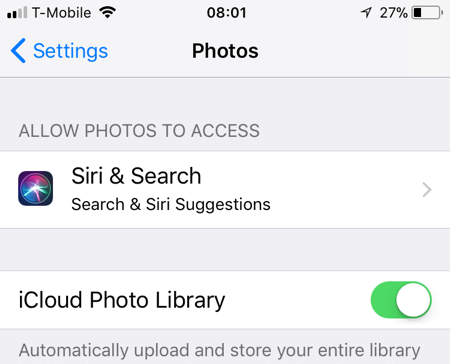
Ak by ste radšej zálohovali jednotlivé fotografie, môžete použite aplikáciu Súbory Na zálohovanie fotografií z iPhone použite aplikáciu Súbory iOS 11Vďaka aplikácii Súbory môžete teraz selektívne ukladať fotografie zo svojho fotoaparátu na cloudové jednotky bez toho, aby ste museli opustiť aplikáciu pre fotografie. Čítaj viac . Nezabudnite to urobiť.
Optimalizujte ukladací priestor pre iPhone
Po zapnutí knižnice fotografií iCloud sa zobrazí možnosť s názvom Optimalizujte ukladací priestor pre iPhone. Čo to znamená?
Jednoducho odovzdáva fotografie v plnej veľkosti do iCloudu a vo vašom iPhone uchováva menšie verzie. Je to skvelá voľba, pretože svoje fotografie z iPhonu sa napriek tomu nezobrazujú v plnom rozlíšení. Uistite sa, že je táto možnosť zapnutá, aby ste sa vyhli obávanej správe „Úložisko takmer plné“.
Spravujte svoje fotografie z iPhone alebo Mac
Toto je najlepší spôsob, ako vylepšiť správu fotografií pre iPhone. Malá obrazovka v telefóne sťažuje výber veľkého množstva fotografií naraz a môže sťažiť pochopenie, ktorá z dvoch podobných fotografií je lepšia. Spravovanie obrázkov pre iPhone z počítačov Mac alebo PC vyrieši obidva tieto problémy.

Zatiaľ čo vy môcť spravovať svoje fotografie z počítačov Mac aj Windows, používanie počítača Mac bude jednoduchšie. Môžete použiť aplikáciu Fotografie (ktorá je vlastne skvelá aplikácia na správu fotografií Ako používať fotografie pre OS X s aplikáciou Photoshop, Pixelmator a inými obrázkovými editormiZískajte svoje fotografie z fotografií do aplikácie Photoshop, Pixelmator a ďalších aplikácií napriek novým obmedzeniam zavedeným spoločnosťou Apple. Tu je návod. Čítaj viac ), čím získate prístup k svojej knižnici iCloud Photo Library, takže všetko je synchronizované.
Ak na správu fotografií z iPhonu používate aplikáciu Fotografie v systéme MacOS, môžete pomocou viacerých klávesov s posunom alebo príkazom kliknúť na výber viacerých fotografií a potom ich presunúť do albumov alebo ich odstrániť. Môžete ich tiež ľahko uložiť do počítača na zálohovanie.
Používanie aplikácie Fotografie v počítači Mac uľahčuje vykonávanie všetkých vyššie uvedených tipov rýchlejšie a efektívnejšie. Nezabudnite, že to môže tiež zaberať veľa miesta na vašom počítači. Možno budete chcieť venovať zvýšenú pozornosť tomu, aby bola vaša jednotka čistá.
Ak chcete začať, prejdite na stránku Predvoľby systému> iClouda uistite sa, že fotografie je skontrolované:

Knižnicu fotografií iCloud môžete použiť aj na počítači so systémom Windows, a to buď prístupom cez prehliadač na adrese iCloud.com alebo stiahnutím aplikácie iCloud automaticky stiahnite svoje fotografie iCloud. Rozhranie prehliadača nie je skvelé (naraz môžete vybrať iba na fotografiu), ale funguje to.
Možnosti synchronizácie aplikácie iCloud na počítači bohužiaľ nie sú také dobré ako funkcie na počítačoch Mac. Takže sa tam trochu obete.
Správa fotografií pre iPhone je jednoduchá
Najlepšie, ako zabrániť tomu, aby bol váš iPhone preplnený tisíckami fotografií, je vytvoriť dobré návyky pre správu fotografií. Keď tu strávite minútu a päť minút, keď máte veci pod kontrolou, je to oveľa jednoduchšie.
Aká je vaša stratégia správy fotografií pre iPhone? Ako udržujete svoje fotografie pod kontrolou? Podeľte sa o svoje najlepšie tipy nižšie!
Dann je konzultant pre obsahovú stratégiu a marketing, ktorý pomáha spoločnostiam vytvárať dopyt a vedie. Blogy venoval aj stratégii a marketingu obsahu na stránke dannalbright.com.
